我只是在iPhone 7上更換了屏幕,當我嘗試通過指紋解鎖時,Touch ID停止工作。 iPhone沒有任何反應,我需要通過密碼對其進行解鎖。 為什麼停止工作? 如何在iPhone上修復Touch ID

Touch ID是Apple設計的電子指紋識別功能。 輕按“主頁”按鈕,您可以輕鬆解鎖iPhone屏幕,從App Store購買並在線確認付款。
但是,如果您對“主頁”按鈕的輕觸感到無響應,就會感到恐慌。 你們中的許多人可能在驚慌時 觸摸ID不起作用.
為什麼停止工作?
如何修復無法使用的Touch ID?
這裡有10個快速解決方案,可幫助您將無法使用的Touch ID從iPhone中踢出,所有解決方案都易於遵循。
Touch ID不起作用的原因多種多樣。 這裡我們得出如下結論:
1.過時的iOS版本。 iPhone或iPad上的iOS版本過舊可能會導致Touch ID故障。
2.手指乾燥或潮濕。 您的手指太乾或太濕,會導致Touch ID的識別失敗。
3.手指觸摸觸摸“主頁”按鈕。 觸摸ID不能識別部分手指觸摸“主頁”按鈕。
4. iOS系統問題。
5.您原來的手指不起作用。 如果您的手指受傷並且手指的外觀發生了變化,那麼Touch ID肯定無法正常工作。
由於我們了解了Touch ID為什麼停止工作,因此可以通過遵循下一部分中的解決方案來解決問題。
確保手指乾燥清潔,iPhone指紋讀取器乾燥清潔。
對於手指,您可以洗手並擦乾。
至於“主頁”按鈕,您可以使用不起毛的布擦去可能會中斷Touch ID識別的所有內容。
觸摸ID是iPhone和iPad上的設置。 您可以禁用和啟用iPhone解鎖,Apple Pay和iTunes&App Store的Touch ID設置。

當您為“iTunes和App Store",您需要輸入您的 Apple ID 密碼。
有時,如果您的手指未正確觸摸iPhone上的“主頁”按鈕,則您的Touch ID也將停止工作。
您應確保手指完全蓋住“主頁”按鈕,並觸摸周圍的金屬環。 Touch ID固定和識別手指時,請勿過快敲擊或在手指周圍移動。
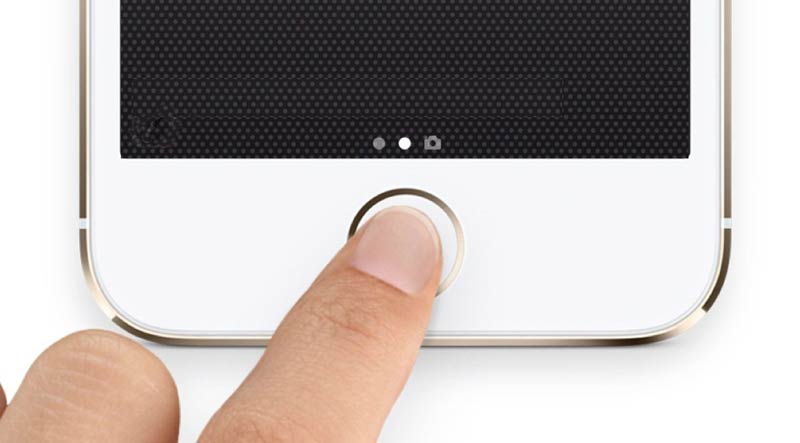
您的iPhone外殼可能會露出“主頁”按鈕的一部分,並且屏幕保護膜可能會影響靈敏度。 因此,如果不需要,只需取下外殼,並確保屏幕保護膜沒有蓋住“主頁”按鈕或周圍的環即可。

如果是您的手指有問題,例如手指皮膚發生變化,則最好刪除舊的指紋,然後重設新的指紋。


然後,您可以使用指紋觸摸“主頁”按鈕,以查看Touch ID是否有效。
重新啟動iPhone似乎是解決幾乎iPhone問題的通用解決方案。
要重新啟動iPhone SE,6s Plus,6s,6 Plus,6、5c,5s,5、4S和4: 按住頂部邊緣或右側邊緣的電源(睡眠/喚醒)按鈕。
要重新啟動iPhone 7、7 Plus,8和8 Plus: 按住右側的電源(睡眠/喚醒)按鈕,直到出現“滑動關機”提示。 然後將其從左向右滑動以將其關閉。
要重新啟動iPhone X,XS,XS Max和XR: 按住側邊按鈕和音量調低/調高按鈕,直到出現“滑動關機”提示。 然後拖動滑塊以關閉您的 iPhone。
關閉iPhone的電源後,只需按住側面按鈕,直到看到Apple徽標,然後等待幾秒鐘,iPhone就會重新啟動。
的更多詳細信息 重啟iPhone 只需單擊此處。

以上解決方案均無效? 只需重置所有設置即可將iPhone上的所有設置恢復為原始狀態。
去 ”設定“>”總“。將屏幕向下滾動到底部,然後點擊”重設“>”復位所有設置".
重設所有設定 在iPhone上將刪除“聲音”,“常規”,“藍牙”,“亮度和壁紙”,“ WLAN網絡”,“通知”,“隱私”等設置。 它不會刪除iPhone上的數據。

每次iOS升級都會帶給您您將無法使用的新功能。 同時,新的iOS升級將修復之前的一些錯誤。 始終使您的iPhone保持最新狀態將有助於解決iPhone上無法使用的Touch ID。
在您的iPhone上,點擊“設定“>”總“>”軟件更新“>”下載並安裝" 最新的 iOS 17/15/14/13。
一般來說,iPhone會自動提示您升級通知,您只需接受它,iPhone就會 更新 自動。

最新的可以為您帶來更多功能,但是,最新的iOS在任何iPhone機型上都無法正常運行。 iOS 12上電池電量耗盡的缺陷使許多人後悔升級iOS。 因此,雖然無法進行iOS升級,但可以嘗試降級iOS。
聽起來只有專家才能輕鬆降級iOS,對嗎?
其實並不是。 您還可以使用該軟件完成降級iOS的任務。
Aiseesoft的 iOS系統恢復 是iOS系統修復工具,可解決許多系統問題,例如iPhone凍結,黑屏,Apple徽標,循環啟動等。此外,它可以將iPhone升級到該設備的最新版本或降級到該設備的任何iOS版本支持。

下載
100% 安全。無廣告。
100% 安全。無廣告。
100% 安全。無廣告。
100% 安全。無廣告。
使用USB電纜將iPhone連接到計算機。 只需記住在第一次將iPhone連接到計算機時點擊iPhone上的“信任”按鈕,這將允許該計算機管理iPhone數據。



如果信息不正確,請從“類別”,“類型”和“型號”更正您的iPhone信息。
然後選擇你要降級的iOS版本,點擊“下一步”開始下載固件,降級你的iOS版本。

然後,您可以使用您的Touch ID來查看您的Touch ID是否可以正常工作。
修復Touch ID的最後一種方法是尋求Apple的技術支持。 您可以去附近的Apple商店,然後向技術人員尋求幫助。
當然,可以快速修復Touch ID的修復時間,如果需要修復iPhone,則修復時間也可以很長。
本頁主要討論如何解決在iPhone和iPad上無法使用的Touch ID。 我們收集最佳的10種有效解決方案,以幫助您解決問題。
您的Touch ID現在可以正常工作嗎?
如果是,請不要猶豫與更多人分享這篇文章。
如果沒有,請留下您的問題,我們將為您提供幫助。
iPhone無法正常工作
1. Spotlight搜索在iPhone上不起作用 2.修復iPhone觸摸屏無法正常工作 3.觸摸ID無效 4.人臉ID無效 5.修復Outlook郵件無法在iPhone上運行的問題 6. iPhone熱點不起作用 7.解決Safari無法在iPhone上運行的問題 8. iPhone GPS無法正常工作
在各種問題上將iOS系統恢復正常,例如卡在DFU模式,恢復模式,耳機模式,Apple徽標等中,而不會丟失任何數據。
100% 安全。無廣告。
100% 安全。無廣告。